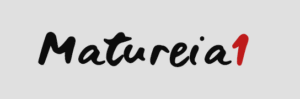O recurso Now Bar da Samsung exibe informações em tempo real na parte inferior da tela de bloqueio e no Always on Display (AOD).
É um recurso UX que facilita o acesso a informações ou controles rápidos, como alertas ao vivo, controles de mídia e temporizadores, sem desbloquear o dispositivo.
Seu dispositivo Samsung Galaxy deve estar executando One UI 7 ou posterior para acessar este recurso. Também foi considerado um recurso um tanto subestimado quando a atualização foi lançada.
Embora o recurso tivesse suporte limitado a aplicativos em seu lançamento inicial, a Samsung prometeu melhorias contínuas.
Mas se os aplicativos que você usa são suportados nas configurações da Now Bar, considere usar a barra de ferramentas extra na tela de bloqueio e AOD, pois isso pode economizar tempo desnecessário na tela.
Aqui está tudo o que você precisa saber sobre o Now Bar e como aproveitar as vantagens do novo recurso de interface do usuário da Samsung.
O que é a Now Bar e o que você pode adicionar a ela?
A Now Bar é um recurso da barra de ferramentas que geralmente é combinado com outros recursos com tecnologia de IA para oferecer uma experiência conveniente e personalizada.
A barra Now permite adicionar uma lista de aplicativos como notificações ao vivo; você pode acessar controles para reprodução de mídia e temporizadores. Inclui resultados esportivos, modos e rotinas, navegação GPS do Google Maps, atualizações do Samsung Health (como pontuações de sono) e muito mais.
A Now Bar funciona principalmente com aplicativos Samsung, mas alguns aplicativos do Google e de terceiros também são suportados.
Os aplicativos suportados pelo Now Bar variam de acordo com a versão atual do sistema operacional e o dispositivo. Os exemplos que fornecemos são o que está disponível no One UI 8 e no Samsung Galaxy S25+.
O recurso ainda está em andamento, então espere mais suporte a aplicativos e configurações do Now Bar da Samsung e do Google nas próximas atualizações, junto com disponibilidade expandida em dispositivos mais antigos.
Como configurar o Now Bar da Samsung
Em primeiro lugar, seu dispositivo deve estar no One UI 7 ou posterior para ter esse recurso ativado.
Você também desejará garantir que esse recurso esteja ativado em suas configurações. As configurações também permitem que você personalize a Now Bar para controlar como você a usa.
Aqui está o que você precisa fazer:
Abra Configurações. Toque em Tela de bloqueio e AOD. Selecione a barra Agora. Role para baixo até Notificações ao vivo e toque em Ver mais. Toque nos botões ao lado dos aplicativos para os quais deseja ativar notificações ao vivo. Você sempre pode revisitar esta seção para desativá-los tocando novamente no botão de alternância.
Como usar a Now Bar na tela de bloqueio e AOD
Agora que você tem a Now Bar personalizada e pronta para uso, é hora de acessá-la por meio da tela de bloqueio/AOD.
Torna-se um recurso muito menos útil se você não sabe onde encontrá-lo ou como usá-lo da maneira que a Samsung pretendia.
Para interagir com o Now Bar na tela de bloqueio/AOD, faça o seguinte:
Toque duas vezes no seu telefone ou pressione o botão Liga / Desliga para abrir a tela de bloqueio. Deslize para cima na notificação em forma de pílula ou na barra de controles do aplicativo (deve estar na parte inferior da tela de bloqueio, ao lado dos atalhos do aplicativo definidos). Toque na Barra Agora para expandi-la. Toque e segure (mantenha pressionado) na barra do Now para acessar mais opções. Toque em Remover ou configurações da barra Agora. Se essas opções não estiverem disponíveis, significa que o aplicativo específico não as possui.
Se a barra Now de um aplicativo específico não aparecer na tela de bloqueio e estiver disponível para notificações ao vivo em suas opções, isso significa que você não tem esse aplicativo aberto ou em execução.
Você terá que desbloquear seu dispositivo e verificar o aplicativo antes de poder ver a notificação/interação da Now Bar para esse aplicativo.
O seu Now Bar pode ser uma fonte significativa de consumo de bateria?
Como alguém que tem o cuidado pessoal de preservar a bateria do smartphone, inicialmente fiquei cético quanto ao uso desse recurso.
Embora eu possa dizer que o recurso contribui para o consumo da bateria, não foi um problema significativo no meu Galaxy S25 +.
Mas ativar a Now Bar me ajudou a reduzir meu tempo geral de tela, para que não precise desbloquear meu telefone apenas para ler todos os meus alertas no aplicativo e acessá-los sempre.
O design minimalista tem suas vantagens. Embora os controles de reprodução do Spotify e do YouTube sejam muito simples com o Now Bar, navegar nesses aplicativos completos ainda seria pior com o consumo de bateria (a atividade do telefone consome energia).
Você pode ter problemas se tiver muitos aplicativos abertos simultaneamente para aproveitar as vantagens do recurso Now Bar ou se tiver ativado muitas notificações ao vivo nas configurações da Now Bar.
Você pode fazer uma solução rápida acessando as configurações e desativando o recurso de notificações ao vivo da Now Bar por aplicativo para reduzir o número de notificações ao vivo mostradas na sua Now Bar.
Configure o Now Brief para emparelhar com seu Now Bar
Apesar do Now Bar da Samsung ter sido lançado junto com o Now Brief, os dois são recursos separados.
Now Brief é um recurso baseado em IA que fornece conteúdo selecionado ao longo do dia. Você pode usá-lo para obter atualizações meteorológicas, receber lembretes e visualizar os eventos do calendário.
O objetivo do Now Brief é fornecer informações relevantes com base em tudo o que você registrou (incluindo os períodos de sono e vigília registrados) e ser fornecido em um pequeno cartão guardado no painel Edge, na tela inicial (widget) e na tela de bloqueio.
Seu Now Brief também aparecerá nas notificações da Now Bar. Portanto, se você quiser insights mais personalizados, configure o Now Brief na tela de bloqueio e nas configurações de AOD.